如何复制Word文档,含用录制宏批量复制几十个(30个), 如何复制Word文档?复制Word文档有四种方式,分为文件夹复制和Word复制两种方式。直接在文件夹中复制粘贴;在Word中,您可以在打开时进行复制,将其保存为副本,并在用“新建”打开时进行复制。
如何批量复制几十个Word文档?Word没有批量复制的功能,但是可以用宏来完成,宏可以用来录制宏和直接编辑宏代码。我们以录制宏为例,这样Word就可以直接生成代码,无需自己编写代码,相对简单方便。
只需记录一个宏代码,将其另存为然后执行,Word就会自动复制指定数量的文档。
一、如何复制Word文档(4种方法)1。复制到文件夹中。打开要复制的Word文档所在的文件夹,如f: upimgoffofficeworddoc,选择复制的文档,如合并邮件生成60页。
按Ctrl C复制,按Ctrl V粘贴,然后复制一份副本;右键单击副本,在弹出菜单中选择重命名,并将文件名更改为合并邮件生成的60 pages-1。操作流程步骤如图1所示:

图1
2.另存为副本。在Word中打开要复制的文档,选择屏幕左上角的文件,然后单击“另存为”切换到“另存为”页面,单击“浏览”打开“另存为”窗口并找到要复制的文件所在的文件夹。
例如,如果f:upimgoffice word doc,在文件名的原始名称上加1,即清除格式1,按Enter或单击保存,文档将被复制。操作过程步骤如图2所示:
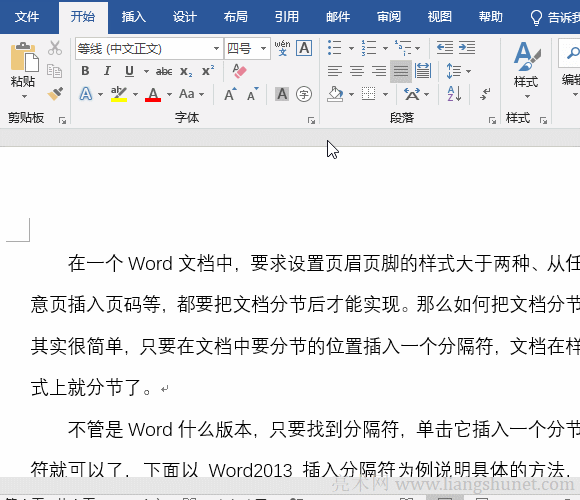
图2
3.打开时复制。打开Word并创建一个空白文档,选择一个文件,单击“打开”,切换到打开的窗口,单击“浏览”,弹出打开的窗口,找到要复制的文档所在的文件夹,如F:emp,选择要复制的文档,单击“打开”下拉列表框。
在弹出选项中,选择“以副本形式打开”,然后制作源文档的副本并在Word中打开。操作流程步骤如图3所示:
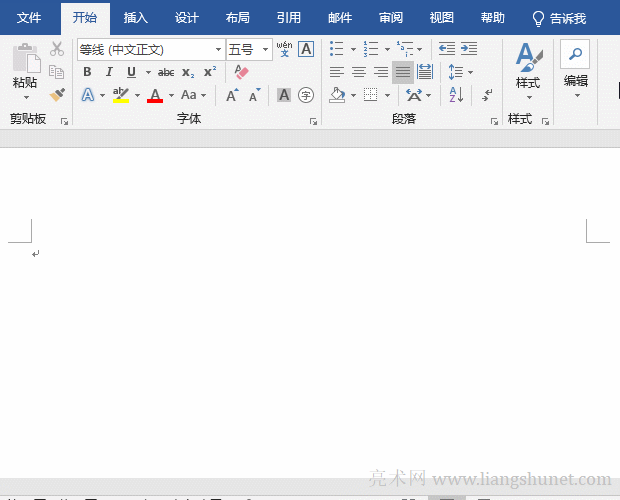
图3
4.打开时新建。打开要复制的文档所在的文件夹,如F:emp,右键单击要复制的文档,并在弹出菜单中选择“新建”,然后在Word中打开一个新文档,但该文档尚未保存;按Ctrl S转到“另存为”页面。
单击“浏览”打开“另存为”窗口,找到要保存的文件夹,如F:emp,然后输入文件名。如果清除了格式1,请单击保存进行复制。操作流程步骤如图4所示:

图4
二、如何批量复制几十个Word文档(例如30个)1。复制一份。选择“视图”选项卡,单击“宏”,在弹出菜单中选择“录制宏”开始录制宏;选择一个文件,单击另存为,然后选择浏览以打开另存为窗口。
导航到用于保存副本的文件夹,如F:emp,并输入文件名。如果清除格式0并按Enter键,您将制作一份副本。
2.用宏生成29份副本。再次选择“视图”选项卡,单击“宏”,在弹出选项中选择“停止录制”,再次单击“宏”,然后选择“查看宏”以打开“宏”窗口,选择“宏1”,然后单击“编辑”以打开宏编辑窗口。
在绿色注释下添加For i=1到30,然后在End Sub上添加Next,将文件名clearing format 0.docx更改为clearing format i .docx,从而循环保存文档。单击运行,
在弹出菜单中选择运行子流程/用户表单,宏将被执行,即自动保存29个文件。过一会儿,代码执行完毕,将生成29个文档。演示如图5所示:
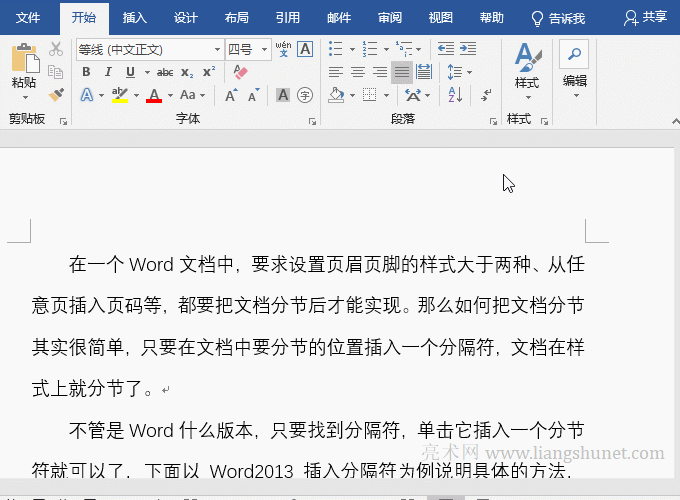
图5
代码描述:
对于i=1到30.接下来是循环语句,意思是从1到30循环,也就是29次;每次循环时,执行它们之间的代码,即保存一个文档。
文件名清除格式0.docx更改为清除格式I。docx:将0更改为I,每次循环时我都会更改,以确保每次保存的文件名都不同。第一个周期,i=1,
文件名为明文格式1 . docx;第二个循环,i=2,文件名是明文格式2。docx其他等等。I的初始值可以自己设定。用于连接两个字符串,注意它和字符串之间有一个空格。
如何复制Word文档,含用录制宏批量复制几十个(30个),以上就是本文为您收集整理的如何复制Word文档,含用录制宏批量复制几十个(30个)最新内容,希望能帮到您!更多相关内容欢迎关注。








